媒体处理中的任务分为同步任务和异步任务,异步任务无法实时接收到任务结果。如果您需要获取异步任务执行状态,如获取转码任务是否成功、智能审核任务是否已完成等,您可以设置消息通知监控管道或工作流内任务状态的变化情况。本文介绍在媒体处理中为任务设置消息通知的操作步骤。
您可以根据以下流程为您的任务设置消息通知。
步骤一、开通轻量消息队列(原 MNS)
媒体处理的消息通知是绑定MNS产品推送的,媒体处理侧不产生费用,但是会产生MNS费用。计费详情请参见计费说明。
开通轻量消息队列(原 MNS)并授权。详细操作请参见开通轻量消息队列(原 MNS)并授权。
单击管理控制台进入轻量消息队列(原 MNS)控制台。
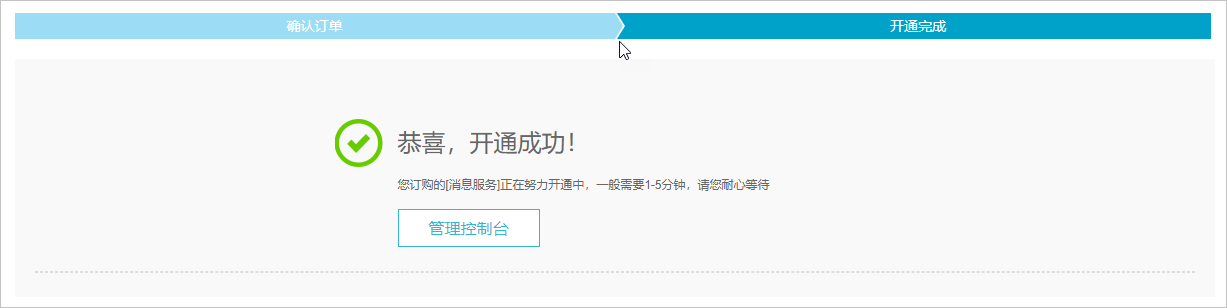
步骤二、创建主题或队列
媒体处理支持接收MNS主题和队列消息,您可以根据实际业务需要创建主题或队列。
创建主题
在MNS控制台左侧导航栏选择主题列表,在主题列表页面单击创建主题。
在创建主题页面,填写如下参数,完成配置。
参数
说明
名称
主题名称。
说明主题名称必须以英文字母开头,剩余名称可以是英文、数字、短划线(-),长度不超过120个字符。
消息最大长度
允许发送到该主题的消息体的最大长度。取值:1024~65536,默认为65536,单位为Byte。
启用日志功能
选择是否启用日志功能。
单击确定,完成创建主题,跳转至主题详情页面。
单击创建订阅,并配置相关参数。
参数
说明
名称
订阅名称。
说明名称必须以英文字母开头,剩余名称可以包含英文字母、数字、短划线(-),名称不超过255个字符。
推送类型
在下拉列表中选择推送类型,默认为HTTP。
接收端地址
消息的接收端地址。
说明HTTP地址,必须以http://或者https://开头。
(可选)消息过滤标签
通过设置的标签对消息进行过滤。
说明用于消息过滤,不超过16个字符。
重试策略
向接收端推送消息出现错误时的重试策略。
退避重试:重试3次,间隔时间为10~20秒之间的一个随机值。
指数衰减重试:重试176次,总计重试时间为1天,间隔时间单位为秒,依次为:2^0,2^1,…,512,512,…,512。
消息推送格式
推送给用户的消息格式。
SIMPLIFIED:消息体即用户发布的消息,不包含任何属性信息。
JSON:消息体为JSON格式,包含消息正文和消息属性。
XML:消息体为XML格式,包含消息正文和消息属性。
单击确定,完成创建。
创建队列
在MNS控制台左侧导航栏,单击队列列表。
在队列列表页面,单击创建队列,并配置如下参数。
参数
描述
名称
队列名称。
消息最大长度
发送到队列的消息体的最大长度。
长轮询时间
当队列中没有消息时,该队列的ReceiveMessage请求的最大等待时长。
消息可见性超时时间
消息从队列中取出后从Active状态变成Inactive状态后的持续时间。
消息保存时长
消息在队列中的最长存活时间。从发送到队列开始经过此参数指定的时间后,不论消息是否被取出都将被删除。
消息定时时间
发送到队列的所有消息将延后此参数指定的时间后被消费。
启用日志功能
是否开启日志管理功能。
配置完成后单击确定完成队列创建。
(可选)步骤三、绑定管道
如果您需要使用普通管道进行单任务操作并接收消息通知,则需要为您为主题通知或队列绑定管道,在创建单任务时选择绑定了主题通知(队列)的管道即可正常接收消息。
如果您使用工作流,则无需绑定管道。媒体处理中通过工作流触发执行的作业,忽略管道上绑定的消息机制。如需在工作流中使用消息通知,创建工作流时输入节点选择所需消息通知的主题(队列)即可。具体操作,请参见为工作流任务设置消息通知。
登录媒体处理控制台。
在顶部菜单栏左侧选择地域。
说明管道地域需要和提交任务的地域一致,否则会导致无法接收消息。
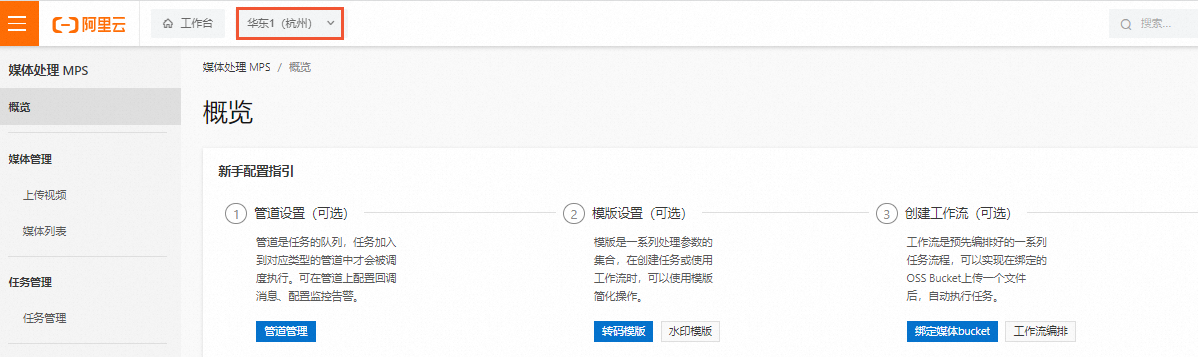
在左侧导航栏中,选择。
在管道列表中,选择需要开启消息通知的管道,单击设置消息通知。
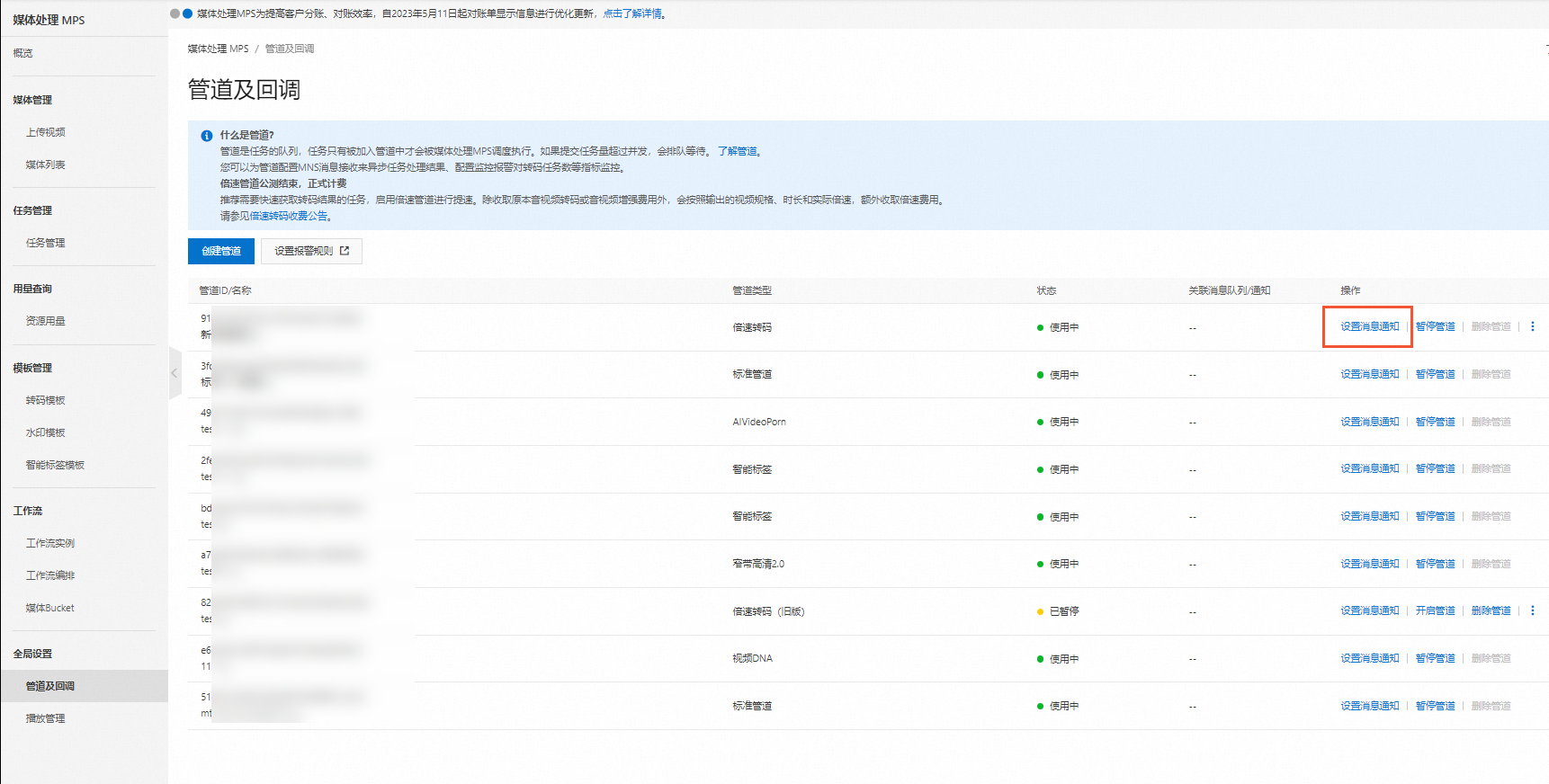
在设置消息通知页面,按照下表设置参数。
参数
说明
消息通知
打开消息通知开关。
消息类型
支持队列和通知两种消息类型。按需选择您需要的消息类型。
队列名称
消息类型选择队列时,在队列名称下拉列表中选择所需队列。
通知名称
消息类型选择通知时,在通知名称下拉列表中选择所需的通知。
单击确定,完成绑定。
步骤四、设置消息通知
为单任务设置消息通知
在创建单任务时选择对应任务类型的已绑定消息通知的管道,当加入到该管道中的非工作流任务状态更新时,会向指定的主题或队列发送消息通知。
管道类型需要与任务类型对应,例如:您需要创建智能封面单任务,则需要在智能封面管道上开启消息通知并绑定对应主题或队列,并且在创建任务时选择该管道。
为工作流设置消息通知
打开工作流输入节点的消息通知开关,工作流中的任务开始执行和执行完成时,会向指定的主题或队列发送消息通知。
在媒体处理控制台,左侧导航栏选择。
单击创建工作流,进入创建工作流页面。
在工作流拓扑结构编辑页面,单击输入节点右侧的笔形图标。
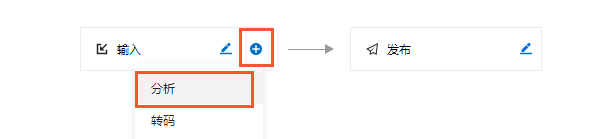
在输入设置页面,打开消息通知开关,其余参数按下表设置。
说明目前工作流触发执行的任务,可忽略管道上绑定的消息机制,以创建工作流时输入节点绑定的消息机制为准。
参数
描述
输入Bucket
选择输入路径后自动显示。
输入路径
待处理文件的输入路径。
转码管道
选择在上一步中已经绑定的转码管道。
消息通知
单击开启消息通知。
消息类型
需要接收的消息类型。根据您管道绑定的消息类型选择。
队列(通知)名称
选择对应的队列(主题通知)。
其余节点具体操作请参见创建工作流。
常见问题
消息通知常见问题说明请参见FAQ。